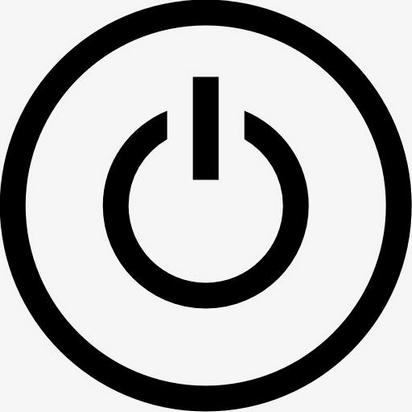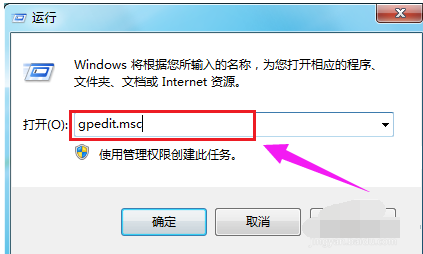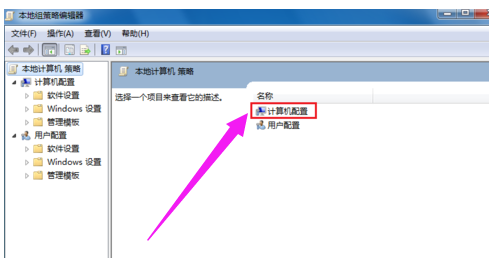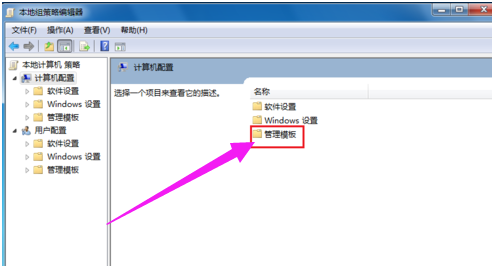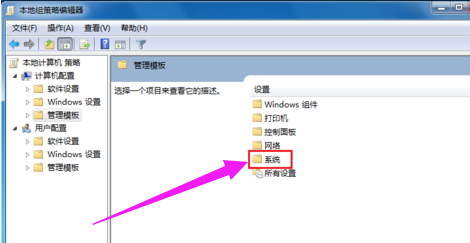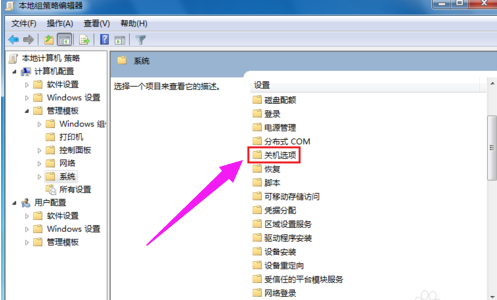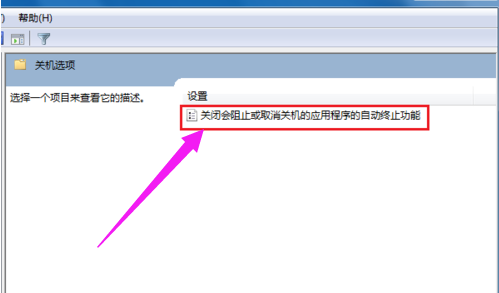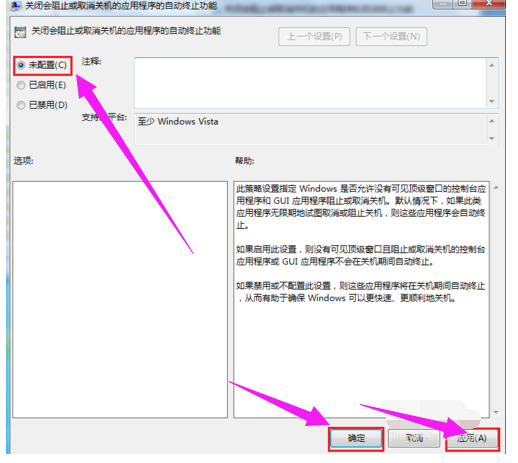电脑关不了机怎么办
电脑在使用过程中会出现各种各样的故障,有用户就碰到电脑经常关不了机的现象,碰到这种情况,很多人都会不知所措。今天小编就给大家分享一个处理电脑关不了机的方案。
电脑关不了机怎么办
1、按(win+r)打开“运行”,输入字母“gpedit.msc ”,按回车键打开“组策略编辑”。
2、进入页面后,在“名称”下方找到“计算机配置”鼠标左键双击打开。
3、跳转页面后找到“管理模板”,双击点击打开。
4、在“设置”的下方看到“系统”,鼠标双击打开此文件夹。
5、在“系统设置”中找到“关机选项”。因为我们要对关机进行更改。
6、用鼠标双击图中红框圈住的文字。
7、把“已启用”改为“未配置”或“禁用”,一定不能是“已启用”,点击“应用”,再点击“确定”
以上就是电脑关不了机的一个解决办法,不知道到对各位有没有帮助呢?